親になって「字が綺麗だったら良かったのに」と後悔することがたくさんあります。
持ち物の記名や、年度始めに提出する書類や連絡帳など、まだまだそこはデジタル化が進まず、頑張って丁寧に書いても先生に読んでもらうには、あまりにも幼すぎる字なのです。祝儀袋など筆ペンで書くとさらにひどい。さらっと綺麗な字を書ける人に憧れます。
今更ながらボールペン字でもやろうかなと「日っぺんの美子ちゃん」がふとよぎる。。。
今回はプリンターが無くても、綺麗な文字で「ゼッケンを書こう」という、大雑把な私がやっている簡単な方法をお伝えします!※パソコンの画面に触れたくない方はプリンターを使用してください
準備するもの
1.ゼッケン(必要なサイズにカット)
2.油性マジック
3.フリクションペンまたはボールペン(なるべく細字のもの)
4.マスキングテープやメンディングテープ(貼っても跡がつきにくいもの)
5.パソコン
ゼッケンはいつもこちらを使用しています
無印良品の「ミシン目入りマスキングテープ」はとても便利です!
パソコンでゼッケンを作成
今回はMac・Windowsどちらでもできるよう、無料で使える「Googleスプレッドシート」を使います。Googleアカウントがあれば誰でも無料で使えます♪
できるよ!って方は次のステップ「なぞる」へ
1.Googleスプレッドシート新規作成
「挿入」→「図形描画」

2.テキストボックス

3.適当な大きさにテキストボックスを広げる

4.クラス学年などを入力

5.「フォントサイズ」を変えそれぞれの文字の大きさ調整します

6.同じく。大体こんな感じかな

7.テキストボックスを中央に配置します。
テキストボックスを選択→「…」ボタン

8.「配置」を「中央」に
太字にしたい方はここで左側にある「B」を選択

9.テキストボックスに枠をつけます(つけなくてもOK)
「罫線の色」→好きな色を選択

10.罫線が書けました→「保存して終了」

11.こんな感じになりました

12.スプレッドシートの薄い罫線が気になるので(私だけかも?)
「表示」→「グリット線」のチェックを外す

13.スッキリしましたね

14.ゼッケンのサイズに合わせる
必要なサイズに切ったゼッケンをパソコン画面に当ててサイズを合わせる
四隅のどれか一つを伸ばすとデザインのレイアウトは変えず、大きさだけ変えられます

以上で終了です!
※パソコンに貼り付けたくない方などは、プリントアウトして作成してください。
なぞる
ここからは笑ってしまうぐらい「アナログ」です!
1.パソコン画面に優しく&大胆に貼り付けます
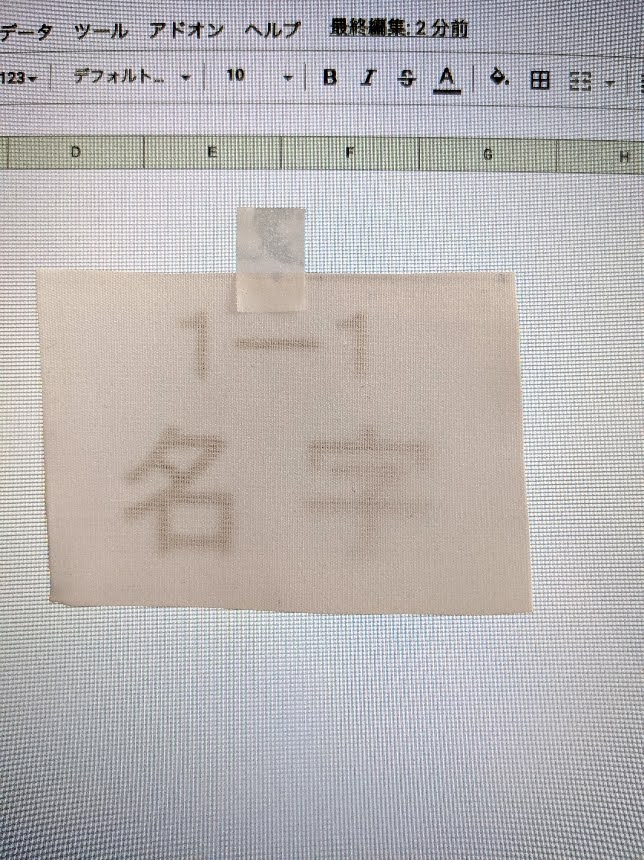
2.ボールペンなどで優しくなぞります
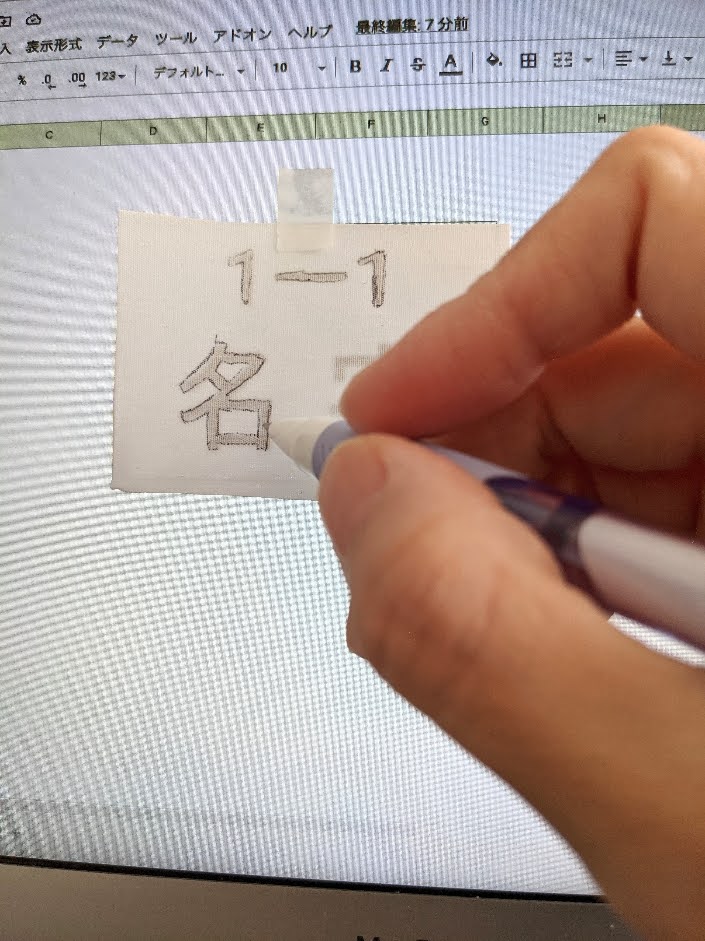
3.こんな感じになりました(細かいところは気にしない)
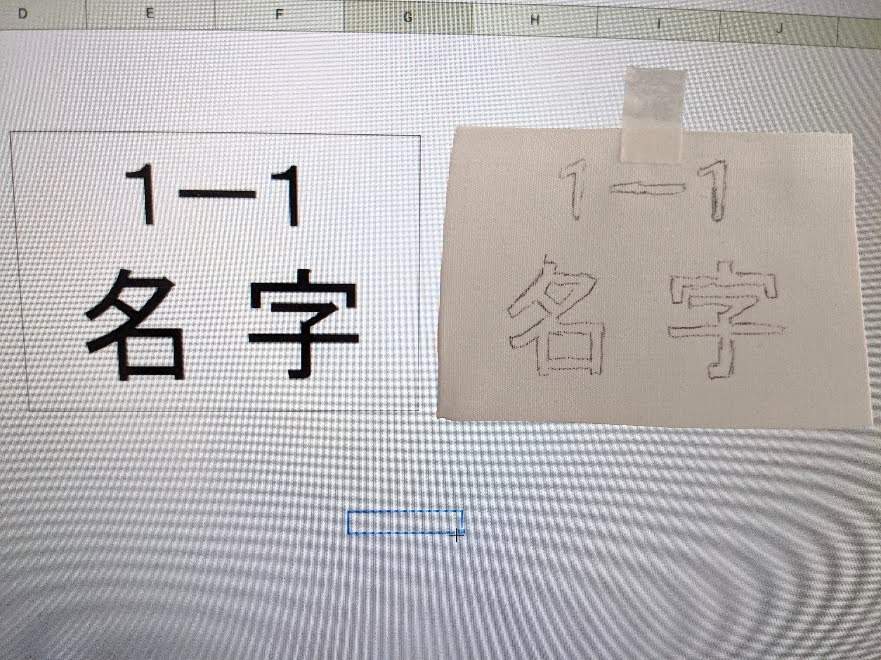
仕上げ
念の為、下敷きを置いて(ティッシュや新聞紙でも可)
油性マジックで仕上げ!滲みやすいので大胆にささっと
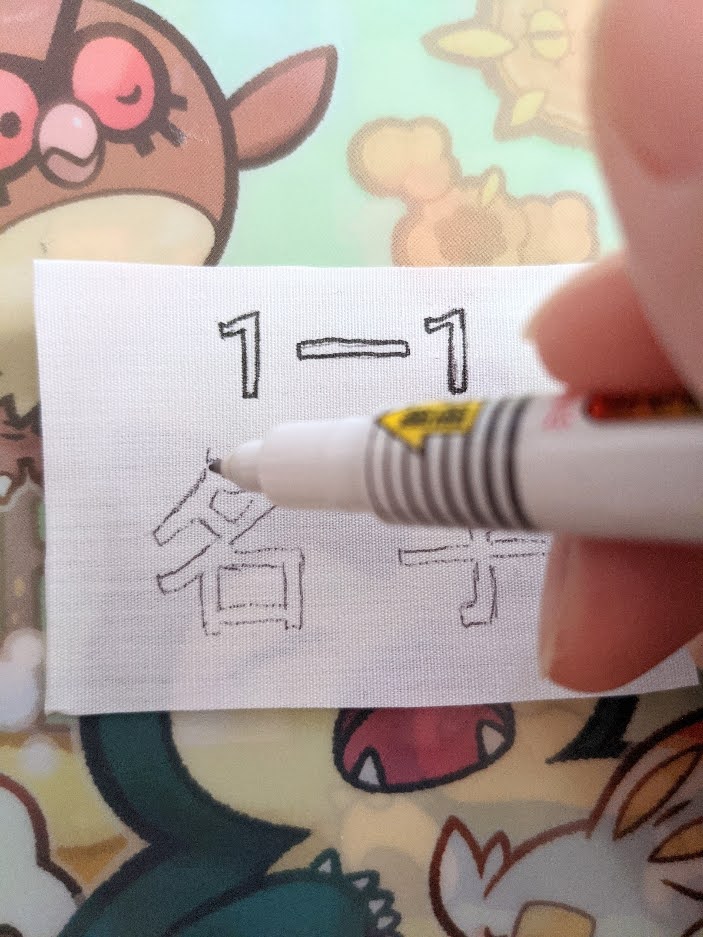
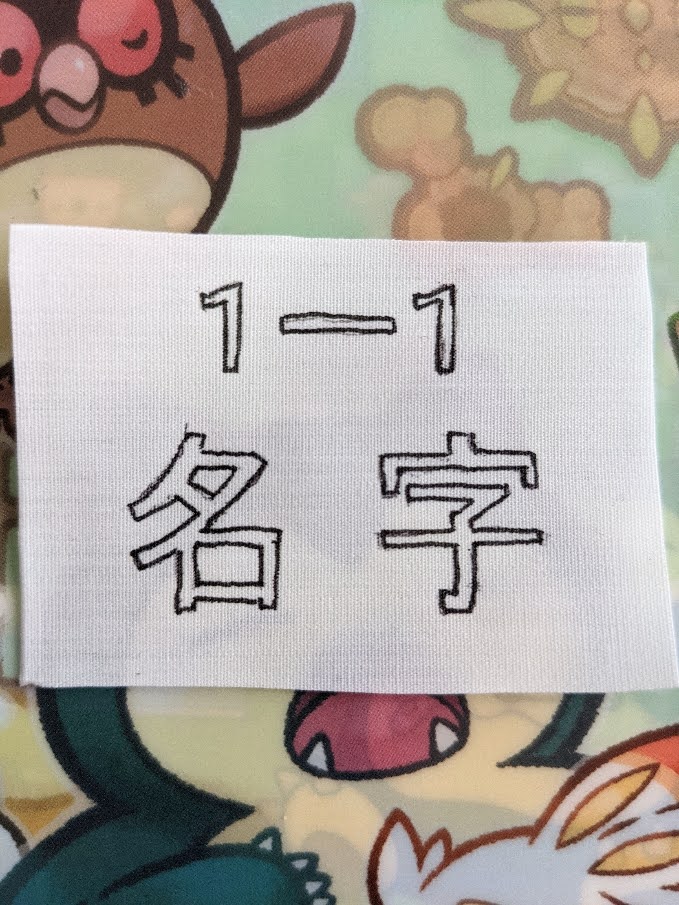
塗りつぶします。この段階で気になるところは調整しながら塗ってください。

完成
完成〜!
急いで作成したので少し雑に見えますが、遠くから見れば完璧なはず。。。
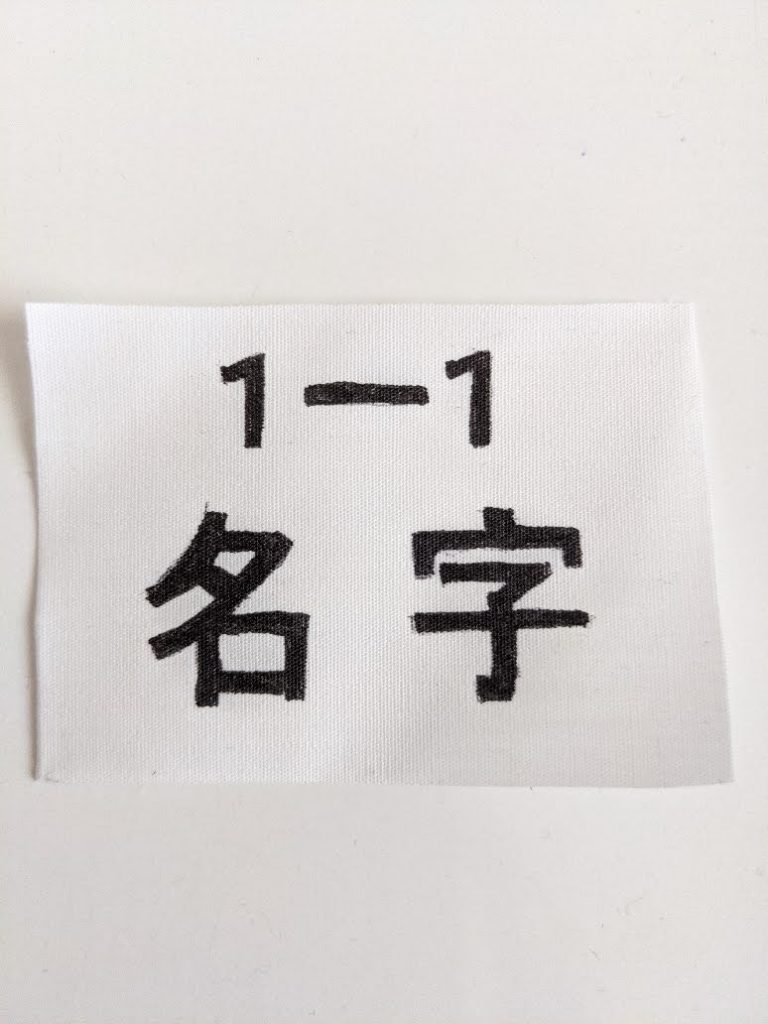
どうでしょう〜?綺麗に見えますよね!

私はこんな感じでゼッケンを作成してます!
もっと簡単にできるよ〜と言う方がいたら教えてください♪
アプリ
いいもの発見しました!
パソコンを使わなくても、スマホのアプリでも作成することができます。
「A」を押し、文字やその他設定(一部機能有料あり)をして「清書開始」を押すと(スライドしてください)
この画面になります↓

「清書停止」を押すまでは画面が固定され動くこともないので、ストレスを感じずに文字を写すことができます♪スマホの画面は小さくて少し書きにくいかもしれませんが、お手軽にできるのでオススメです。ご祝儀袋などにも、とっても便利です。
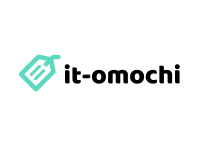

![[商品価格に関しましては、リンクが作成された時点と現時点で情報が変更されている場合がございます。] [商品価格に関しましては、リンクが作成された時点と現時点で情報が変更されている場合がございます。]](https://hbb.afl.rakuten.co.jp/hgb/20983ab0.512ebb76.20983ab1.938037bb/?me_id=1212224&item_id=10000813&pc=https%3A%2F%2Fthumbnail.image.rakuten.co.jp%2F%400_mall%2Fpioneer21%2Fcabinet%2Fbenri%2F00006.jpg%3F_ex%3D128x128&s=128x128&t=picttext)



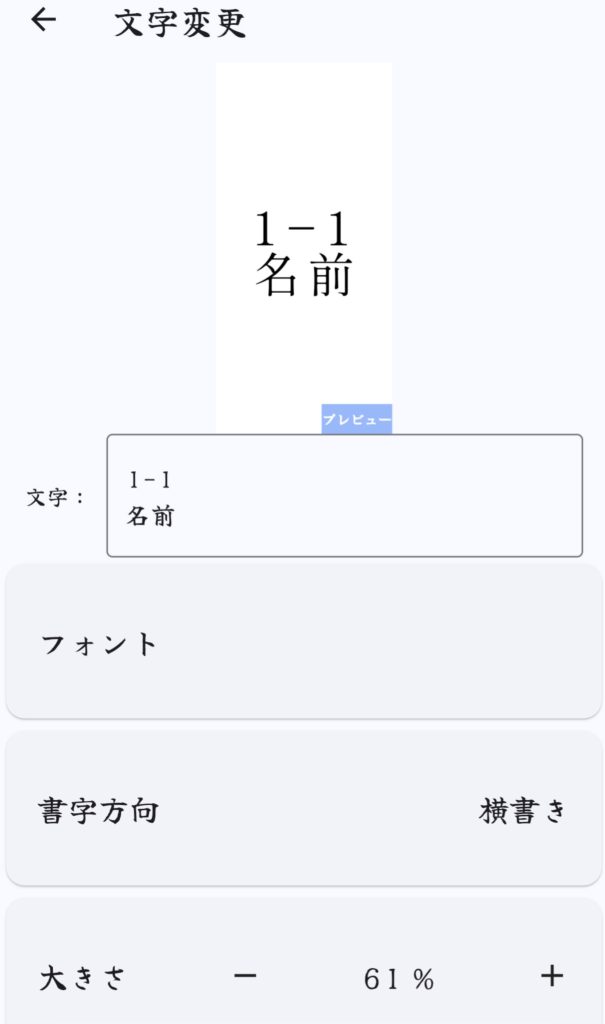
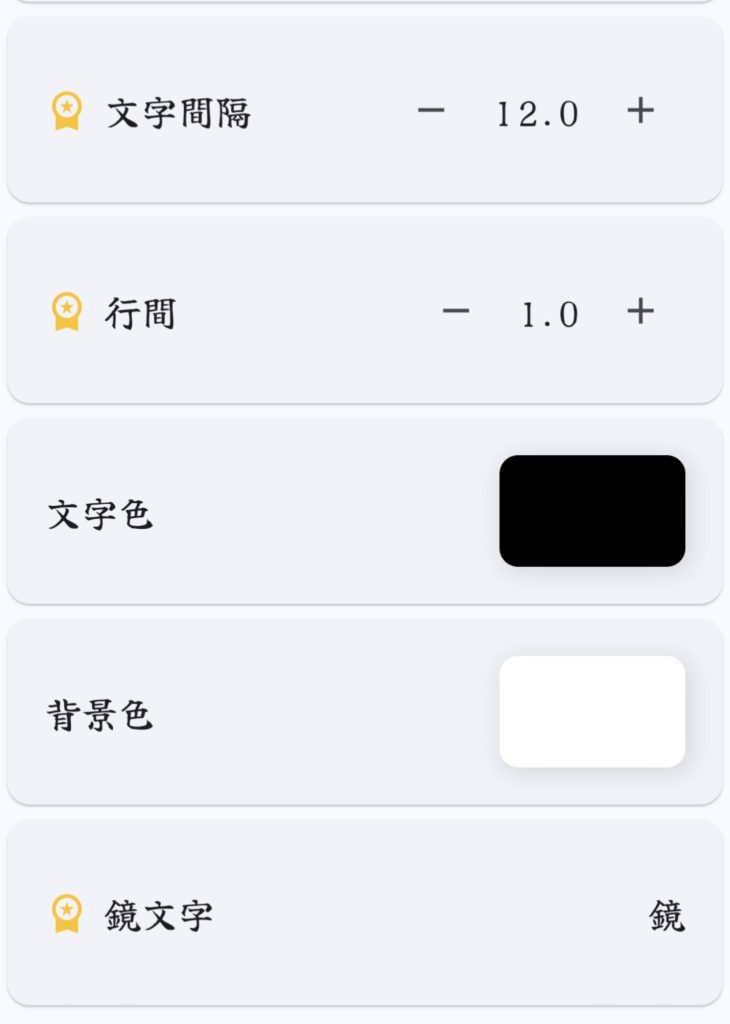


コメント